V tejto príručke vám ukážeme, ako krok za krokom nakonfigurovať smerovač Vodafone. Ak hľadáte jednoduchý spôsob, ako nakonfigurovať váš router Vodafone, aby ste mohli naplno využívať všetky služby, ktoré ponúka, táto príručka je určená práve vám.

Čo je to router Vodafone a na čo slúži?
Smerovač Vodafone je zariadenie, ktoré sa pripája k internetovej sieti a umožňuje vám pripojiť sa k iným zariadeniam prostredníctvom siete. To znamená, že sa môžete pripojiť na internet odkiaľkoľvek vo vašej domácnosti alebo kancelárii. Smerovač Vodafone vám tiež umožňuje zdieľať súbory medzi zariadeniami a pripojiť zariadenia k rovnakej sieti.
Typy smerovačov Vodafone
K dispozícii je niekoľko typov smerovačov Vodafone, ako napríklad Vodafone Connect Plus, Vodafone Home Broadband, Vodafone Home Broadband Plus a Vodafone Home Hub. Existuje tiež niekoľko modelov každého z týchto smerovačov.
Medzi typy smerovačov Vodafone patria:
- Vodafone ConnectPlus: Tento router je určený na domáce použitie a poskytuje rýchle a stabilné pripojenie k internetu.
- Domáce širokopásmové pripojenie Vodafone: Tento router je vhodný aj na domáce použitie a ponúka vysokorýchlostné pripojenie k internetu.
- Vodafone Home Broadband Plus: Tento smerovač je podobný domácemu širokopásmovému pripojeniu, ale ponúka vyššiu rýchlosť pripojenia a väčšiu kapacitu siete.
- Vodafone Home Hub: Tento router je najpokročilejší z radu a ponúka rýchle a stabilné pripojenie k internetu, ako aj široké možnosti konfigurácie a prispôsobenia.
Každý z týchto smerovačov má k dispozícii rôzne modely so špeciálnymi funkciami a špecifikáciami. Je dôležité vybrať si správny smerovač pre vaše potreby internetového pripojenia a pre veľkosť vášho domova alebo firmy.
Ako získať prístup k konfiguračnému panelu smerovača Vodafone

Prístup ku konfiguračnému panelu smerovača Vodafone:
- Pripojte smerovač k elektrickej zásuvke a k zariadeniu pripojenému k internetu.
- Otvorte webový prehliadač a do panela s adresou zadajte IP adresu smerovača (napr. 192.168.1.1 pre router Vodafone).
- Zadajte používateľské meno a heslo pre prístup na konfiguračný panel.
- Pred ukončením upravte požadované nastavenia a uložte zmeny.
Ako zmeniť názov siete Vodafone wifi
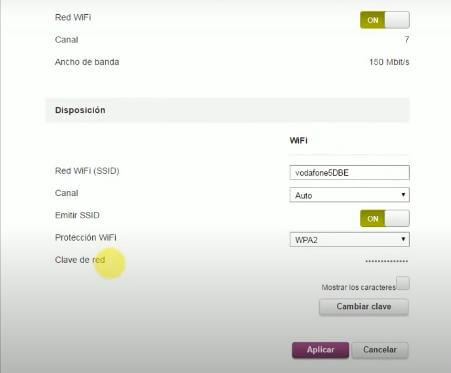
Ak chcete zmeniť názov siete Vodafone Wi-Fi:
- Prejdite na konfiguračný panel smerovača.
- Prejdite do časti „Bezdrôtová sieť“ alebo „Wi-Fi“.
- Vyberte nový názov siete Wi-Fi.
- Vyberte heslo pre sieť Wi-Fi a uložte zmeny.
Pamätajte, že názov siete Wi-Fi je známy ako SSID (Service Set Identifier) a je to názov, ktorý sa zobrazuje v zozname sietí dostupných na pripojenie. Na ochranu vašej siete Wi-Fi je dôležité vybrať si názov, ktorý je ľahko zapamätateľný a bezpečný. Je tiež vhodné pravidelne meniť heslo siete Wi-Fi, aby bola bezpečná.
Ako nakonfigurovať bránu firewall smerovača Vodafone
Firewall je bezpečnostný nástroj, ktorý je zodpovedný za kontrolu prichádzajúcej a odchádzajúcej prevádzky vo vašej sieti. Môžete ho nakonfigurovať tak, aby blokoval určité typy prenosu, napríklad podozrivú alebo nebezpečnú premávku, alebo aby povolil určité typy prenosu, napríklad prenos z legitímnych aplikácií. Na ochranu vašej siete a zariadení je dôležité správne nakonfigurovať bránu firewall.
- Prejdite na konfiguračný panel smerovača.
- Prejdite do sekcie "Firewall" alebo "Firewall".
- Nakonfigurujte pravidlá brány firewall na blokovanie alebo povolenie určitých typov prenosu.
- Uložte zmeny.
Ako aktualizovať firmvér smerovača Vodafone
Je dôležité aktualizovať firmvér smerovača, pretože aktualizácie zahŕňajú vylepšenia zabezpečenia, opravy chýb a nové funkcie.
Ak chcete aktualizovať firmvér smerovača Vodafone:
- Prejdite na konfiguračný panel smerovača.
- Prejdite do časti „Aktualizácia firmvéru“ alebo „Aktualizácia softvéru“.
- Postupujte podľa pokynov na stiahnutie nového firmvéru.
- Postupujte podľa pokynov na inštaláciu nového firmvéru.
- Uložte zmeny.
Váš smerovač Vodafone zvyčajne kontroluje aktualizácie automaticky, ale dostupné aktualizácie môžete skontrolovať aj manuálne a stiahnuť a nainštalovať si ich sami. Aby ste predišli problémom so smerovačom, pozorne dodržiavajte pokyny na aktualizáciu.